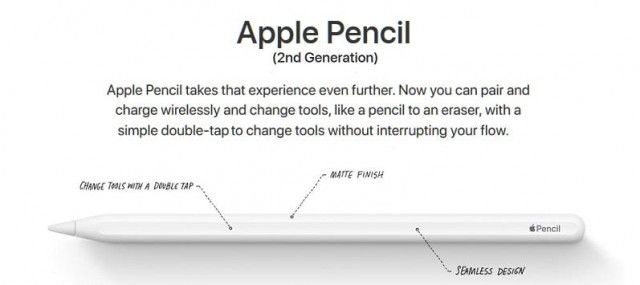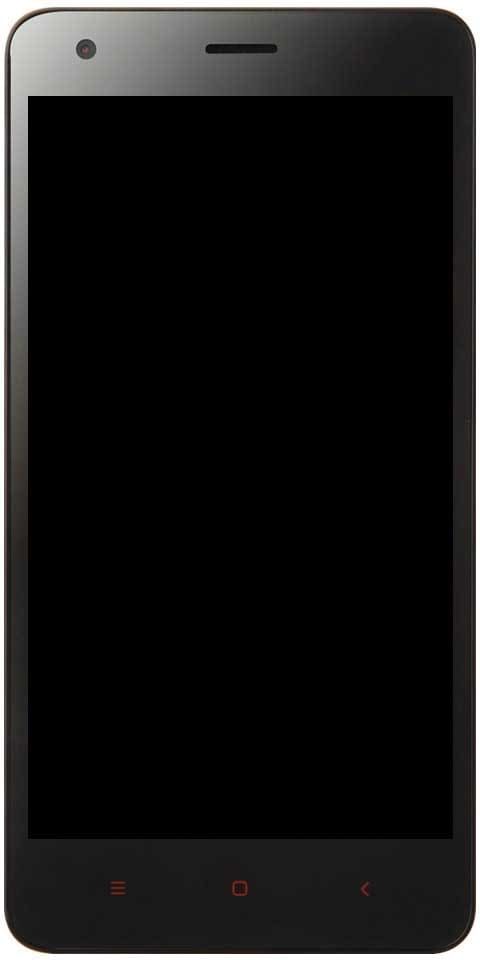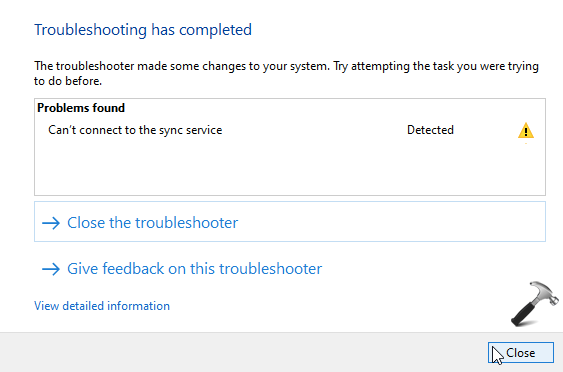Hogyan lehet törölni a virtuális gépet a VMWare-ben
A VMware egy virtualizációs szoftver, ahol virtuális gépeket hozhat létre különböző programok és alkalmazások, frissítések és még sok más teszteléséhez. Ebben a cikkben megmutatjuk, hogyan kell törölni a virtuális gépet. Kezdjük el!
Egy teszteléshez egy virtuális gépet használhat. De új környezeteket is létrehozhat minden alkalommal, amikor új funkciót tesztel. Ha már nincs szüksége virtuális gépre, akkor azt is törölheti.
xsplit vs obs cpu használat
Olvassa el ezt a cikket, hogy megtudja, hogyan törölhet virtuális gépet VMware .
Biztosan törli?
A VMware programban vagy teljesen törölhet egy virtuális gépet a lemezről, vagy eltávolíthatja a kedvencek közül. Először kitérünk a törlés módjaira. És akkor megmutatjuk, hogyan lehet eltávolítani a kedvencek közül. Végül megmutatjuk, hogyan rúghatsz virtuális gépet egy csapattól.
Virtuális gép törlése (7.X vagy újabb munkaállomás esetén)
Ha teljesen törölni szeretne egy virtuális gépet a számítógépről. Ezután kövesse az alábbi egyszerű lépéseket:
hogyan kell telepíteni az twrp-t az adb-vel
- Válassza ki a kívánt virtuális gép nevét.
- Lépjen a Munkaállomás menüsorra.
- Keresse meg a Kezelés elemet, majd válassza ki.
- Válassza a Törlés lemezről lehetőséget.
- Kattintson az Igen gombra a megerősítéshez.
- Ürítsd ki a szemetest.
Az utolsó lépés nem kötelező. De meg kell tennie, ha több helyet szeretne kapni a munkaállomáson.
Virtuális gép törlése (munkaállomás-lejátszó 12.X esetén)
A dolgok kicsit másképp működnek a Workstation Player 12.0 és újabb verzióinál.
- Kattintson a jobb gombbal a törölni kívánt virtuális gép nevére.
- Válassza a Törlés lemezről lehetőséget.
- A megerősítéshez válassza az Igen lehetőséget.
- Ürítse ki a Lomtárat, hogy helyet szabadítson fel.
A virtuális gép már teljesen eltávolítva a számítógépről. Nem férhet hozzá azokhoz az adatokhoz, amelyeket egyszer rajta tárolt. Ezért jó, ha a Virtuális gép törlése előtt biztonsági másolatot készít róla. A törlés visszafordíthatatlan művelet a VMware-ben.
Eltávolítás a Kedvencek közül
Ha csak el akarja távolítani a virtuális gépet a kedvencek közül. Ezután tegye a következőket:
- Indítsa el a munkaállomást a számítógépén.
- Lépjen a Nézet, majd a Kedvencek elemre.
- Ha már nem szeretné, hogy a jelenleg futó virtuális gép a kedvencei közé kerüljön, kattintson a Fájl gombra.
- Most válassza az Eltávolítás a kedvencek közül lehetőséget.
A virtuális gép többé nem lesz a Kedvencek között. De még mindig létezik a merevlemezen.
rángatás nem működik a 2017-es krómon
Hogyan lehet törölni a virtuális gépet egy gépről
A virtuális gépek együtt is működhetnek. Ha a Workstation 5.0 verziót használja, akkor hozzáférhet a Virtuálisgép-csapatokhoz. Ez a funkció lehetővé teszi több virtuális gép összekapcsolását és azok egy számítógépen történő együttműködését.
Ha el akar távolítani egy virtuális gépet egy ilyen csapattól, tegye a következőket:
- Nyissa meg a munkaállomást, és kattintson egy csapatra. Csapatait megtalálhatja a Kedvencek között, vagy a konzol lapján vagy összefoglalójában.
- Kattintson a csapat nevére, majd válassza a menüből az Eltávolítás lehetőséget.
- Most válassza ki a virtuális gép nevét.
Vegye figyelembe, hogy ez leválasztja a LAN-szegmensekhez csatlakoztatott virtuális hálózati adaptereket, mert azokat eltávolították a virtuális géppel együtt.
Sikeresen eltávolította a kívánt gépet a csapatból. Most már önállóan is dolgozhat. Újra felveheti a Kedvencek közé. Mivel automatikusan törölték a listáról, amikor hozzáadták a csapathoz.
Létrehozás, törlés, ismétlés
Könnyebb törölni egy virtuális gépet, mint létrehozni. Ha minden befejeződött egy adott virtuális környezet használatával, a VMware segítségével néhány egyszerű lépésben eltávolíthatja azt, és továbbléphet a következő feladatra.
mi az indigo a kodinak
De légy óvatos. Miután töröl egy virtuális gépet. Akkor nincs visszaút. Nem állíthatja vissza, és minden adat elvész. A legokosabb dolog az, ha biztonsági másolatot készít, ha úgy gondolja, hogy a jövőben szüksége lehet az említett V egészére vagy egészére.
Következtetés
Rendben, ennyi az emberek! Remélem, tetszik ez a cikk, és hasznosnak találja az Ön számára, küldje el nekünk visszajelzését. Akkor is, ha önnek további kérdései vannak ezzel a cikkel kapcsolatban. Ezután ossza meg velünk az alábbi megjegyzések részben. Hamarosan jelentkezünk.
Szép napot!
Lásd még: Hogyan lehet virtuális gépet létrehozni fizikai gépből